A Sötét mód bekapcsolása az új Facebook-dizájnban
A Facebook(Facebook) új megjelenést kapott, és a közelmúltban megnyílt a népszerű közösségi hálózat sok tagja számára. A normál dizájnhoz képest elég nagy a különbség, ezért gyanítjuk, hogy egyes felhasználók kissé zavarónak találhatják.
Ha sok feladat elvégzéséről van szó, a Facebook új dizájnjával egészen más a helyzet. Mielőtt azonban ebbe beleásnánk magunkat, arra fogunk összpontosítani, hogyan válthatunk Sötét módra(Dark Mode) , és visszatérünk a normál kialakításhoz. Igen, évekig tartó kérdezősködés után a felhasználók most választhatnak egy Sötét mód(Dark Mode) opció közül.
A Facebook új verziója új lehetőségeket hoz a táblázatba, ezért nézzük meg, hogyan aktiválhatunk közülük néhányat, ha még nem tette meg.
Hogyan válthatunk sötét módra(Dark Mode) a Facebookon(Facebook)
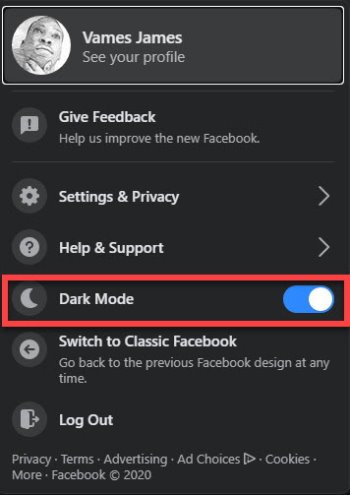
A Sötét módra(Dark Mode) váltás meglehetősen egyszerű és egyértelmű. Látod, van egy ikon az új Facebook(Facebook) jobb felső részén . Az ikon egy kis nyíl, amely lefelé mutat. Az ikonra kell kattintania az egyéb lehetőségek legördülő menüjének megjelenítéséhez.
Ezek közül a lehetőségek közül egy hold ikont kell látnia, mellette a Sötét mód szavakkal. (Dark Mode)Kérjük(Please) , kattintson a jobb oldalon található gombra a Sötét mód bekapcsolásához(Dark Mode) . Ha újra kiválasztja, akkor a normál mód visszaáll, ezért ne feledje, ha vissza szeretne váltani.
Hogyan válthat vissza a klasszikus Facebookra(Facebook)

Rendben, tehát amikor a Facebook normál verziójához való visszatérésről van szó , csak a fenti lépéseket kell követnie, amíg ismét el nem éri a legördülő menüt. Itt kattintson a Váltás(Switch) klasszikus Facebookra(Facebook) lehetőségre, hogy visszatérjen az eredeti kialakításhoz.
Ez az a rész is, ahol kijelentkezik, és a Beállítások(Settings) és adatvédelem oldalra lép(Privacy) . Amint láthatja, sok fontos funkció itt található, így nem kell messzire menni a megtalálásukhoz.
Related posts
Hogyan lehet be- vagy kikapcsolni a Facebook sötét módját -
A Sötét mód engedélyezése a OneNote-ban vagy az Outlookban
Engedélyezze a Sötét módot bármely webhelyen a Dark Reader for Chrome, Firefox segítségével
A Sötét mód engedélyezése a Slack alkalmazásban a Windows 11/10 rendszeren
A Sötét mód engedélyezése az iPhone vagy iPad OneNote alkalmazásban
Hogyan adjunk el tételeket a Facebook Marketplace-en
Hogyan állítsd vissza a letiltott Facebook-fiókot anélkül, hogy stresszelnéd magad
A Sötét mód engedélyezése a Firefox böngészőben Windows 11/10 rendszeren
macOS sötét mód: engedélyezése és konfigurálása
A Sötét mód kényszerítése a Chrome-ot használó webhelyeken
Hogyan lehet kikapcsolni és szabályozni a Facebookon kívüli tevékenységet?
Windows 10 Sötét mód: Hogyan lehet be- és kikapcsolni!
A YouTube sötét mód aktiválása
A Sötét mód bekapcsolása a Windows 11 rendszerben -
Facebook-fiók helyreállítása a barátok és a család segítségével
Hogyan lehet a Facebook-profilt oldallá alakítani
Ismerje meg a Microsoft Ruuh chatbotot a Facebookon – Minden, amit tudnod kell!
A Sötét mód engedélyezése a Windows 11 rendszerben
E-mail cím megváltoztatása a Facebookon, a Twitteren és a LinkedIn-en
A sötét mód engedélyezése a Microsoft Teams asztali és webes verziójában
